Obținem beneficii hdd si ssd pe o unitate de calculator și de fuziune cu mâinile

Recent, Apple a introdus o nouă tehnologie Fusion Drive - unirea unui hard disk regulat și unitate SSD rapid: sistemul se deplasează automat fișierele și aplicațiile de pe o unitate flash utilizate frecvent, oferind o performanță mai bună și acces rapid. SSD și HDD, în același timp, sunt o singură matrice, astfel încât utilizatorul nu trebuie să împartă manual fișierele de pe două unități - Fusion unitate va face totul ea.
După prezentarea noului iMac cu Fusion Drive, multi proprietari de dispozitive mai vechi se gândesc, dacă acesta poate fi pus în aplicare în mod independent. Se pare că poți! Și chiar au nevoie. Obțineți avantajele SSD și HDD utiliza simultan două moduri.

Prima metodă.
Utilizarea concomitentă a SSD și HDD - cel mai simplu mod de a obține avantajele celor două tipuri de unitate. O modalitate de a conecta a doua unitate, în loc de unitatea optică folosind Optibay a fost cunoscut pentru o lungă perioadă de timp, dar după prezentarea Fusion unitate a apărut mai dispuși să experimenteze cu această tehnologie.
După instalarea unei a doua unitate pe care doriți să-l formatați. OS X utilizează Mac OS sistem de fișiere extins. Acest lucru ne va ajuta la Disk Utility.
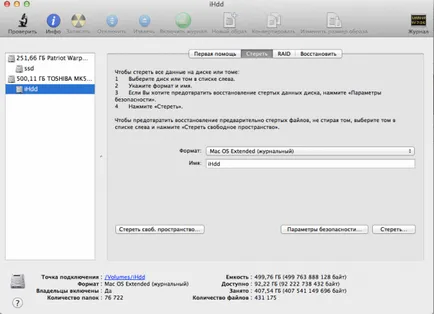
Pentru utilizarea optimă a avantajelor sistemului de operare unități de disc și aplicațiile sunt plasate cel mai bine pe SSD, și trimite dosarul de utilizator de pe hard disk. Creați un cont nou, în care vor fi toate manipulările cu uchetki de bază.
În System Preferences, deschideți Utilizatori și fila Grupuri. Trebuie să deblocați lacătul din partea de jos a ecranului pentru a crea și edita conturi de utilizator.
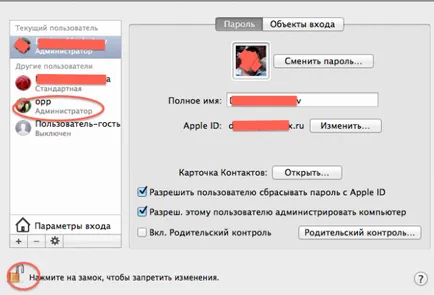
Avem nevoie pentru a crea un utilizator nou «OPP» și îi oferă drepturi de administrator pentru a lucra cu terminalul. Este necesar să se stabilească o parolă, în caz contrar nu va putea intra comenzi în terminal.
În continuare, trebuie să modificați al utilizatorului nou creat și executați terminalul. Introduceți comanda:
«Sudo» Echipa dă superutilizator (root). Parametru «Ditto -rsrc» vă permite să copiați utilizatorului cu toate drepturile sale, fără pierderi. Acesta este cel mai important lucru. În continuare, specificați calea în care se află utilizatorul. În acest caz, «/ Users / Milena - Utilizatori», în cazul în care «Milena» - nume de utilizator. Indoielile va ajuta la inlaturarea un robinet dublu la «tab», care arată opțiunile posibile sau înlocuitorii doar o valoare posibilă. După spațiul este calea către disc. Captura de ecran este «/ Volum / iHdd».
În timpul copierii, nu se întâmplă nimic Terminal. Aflați mai multe despre sfârșitul puteți muta numai cursorul la o nouă linie.
Acum trebuie să mergi pentru a termina sesiunea de un cont temporar și du-te la uchetku utilizator copiat.
După copierea datelor, trebuie să modificați locația datelor de utilizator în System Preferences. În fila Utilizatori și grupuri trebuie să faceți clic dreapta pe un nume de utilizator și selectați opțiuni suplimentare.
Suntem interesați doar în „Folder utilizator“. Trebuie să specificați dosarul în care datele au fost copiate cu ajutorul terminalului.
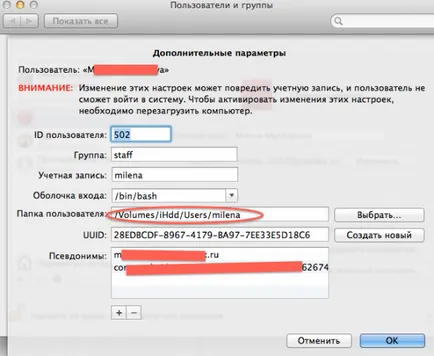
Acum puteți șterge folderul de utilizator de pe unitatea, care este proiectat pentru sistemul de operare și aplicațiile. Trebuie să vă asigurați că utilizați comanda «cd în folderul corect. “Atunci«ls».
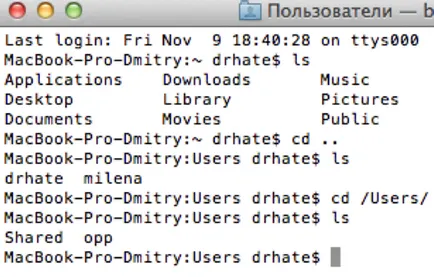
În Terminal, introduceți comanda rm -rf, și prin diferența de utilizator folderul pe care doriți să-l ștergeți. Acum System Preferences este de a elimina contul temporar.

A doua modalitate
Această metodă este puțin mai complicat și implică formatarea ambelor unități, dar rezultatul nu este diferit de actualul Fusion acționare. Această tehnologie nu are nimic de-a face cu hibrid hard disk-uri, cum ar fi sshd Seagate Momentus XT. Toate pot fi implementate în software-ul. Forța OS X Mountain Lion 10.8 pentru a crea ceva de genul RAID0, cu toate problemele sale, dar, de asemenea, cu unele avantaje.
Cei care doresc să experimenteze ar trebui să acorde o atenție pe care le puteți încerca să creeze un drive-uri externe Fusion din Drive. Puteți crea o fuziune unitate de boot, dar toate acțiunile sunt efectuate de instalația de utilitate consola terminale. Informații cu privire la toate discurile vor fi distruse.
Pentru a crea o unitate de fuziune are nevoie de SSD și HDD. Fusion Disc funcționează în orice media, astfel încât producătorul nu contează. Trebuie să aveți sistemul de operare OS X Mountain Lion sau un disc de boot.
Pasul 1: Crearea unui array (CoreStorage)
Porniți terminalul. Pentru a crea un disc de pornire, aveți nevoie de un terminal pentru a rula programul de instalare.
Noi introduceți codul «sudo -s», apoi parola. Este nevoie de parola de instalare.
Apoi, «diskutil lista» cod.
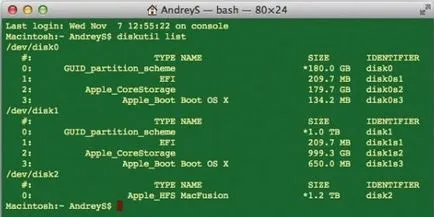
Alegerea unui ID-ul de disc să se alăture. În acest caz, disk0 (SSD) și disk1 (HDD). Acum, du-te la crearea unei CoreStorage unitate logică. Pentru a face acest lucru, introduceți într-un terminal de «diskutil cs crea Nume disk0 disk1». În schimb «Numele», introduceți eticheta de disc cu litere latine într-un cuvânt sau câteva cuvinte ca «Nume Numele» (sunt necesare ghilimele).
disk0 și disk1 - discuri selectate de utilizator. Mai întâi trebuie să specificați ID-ul de SSD. După linia de comandă va fi de două tipuri de «Core Storage LVG UUID: 11111111-2222-3333-4444-555555555555 Terminat». Să-și amintească sau să înregistreze UUID din penultimul rând.
Pasul 2: Crearea partiție Fusion Disc
În terminalul, trebuie să specificați o comandă «diskutil coreStorage createVolume UUID jhfs + Nume Mărime», în cazul în care «UUID» - valoarea instrucțiunilor punctul anterior, «Numele» - numele secțiunii, «Dimensiune» - dimensiunea în gigabytes sau procente. Pentru a calcula dimensiunea discurilor fizice care au fuzionat trebuie să le adăugați și scade sumele plasate 6. «g» În cele din urmă, fără un spațiu.
diskutil coreStorage createVolume 11111111-2222-3333-4444-555555555555 jhfs + MacFusion 1174g
Când specificați dimensiunea în procente:
diskutil coreStorage createVolume 11111111-2222-3333-4444-555555555555 jhfs + MacFusion XXX%
unde XXX - numărul 1-100.
In acest proces de creare a unei unități de fuziune este de peste. Acum vă puteți bucura de toate avantajele noii tehnologii „Apple“ pe iMac, MacBook Pro, Mac Mini sau un Hackintosh.